1. 安装jdk,配置Java环境
kettle需要依赖Java环境进行使用;
Java下载地址,根据要求下载:Archived OpenJDK GA Releases,建议安装Java1.8及以上版本防止不兼容;
1.1.winserver2016安装Java环境:
下载安装包,并解压安装java环境,将解压包得路径设置好如图所示
![]()

控制面板-系统-高级系统设置-环境变量,不同得系统可能所在位置不一样
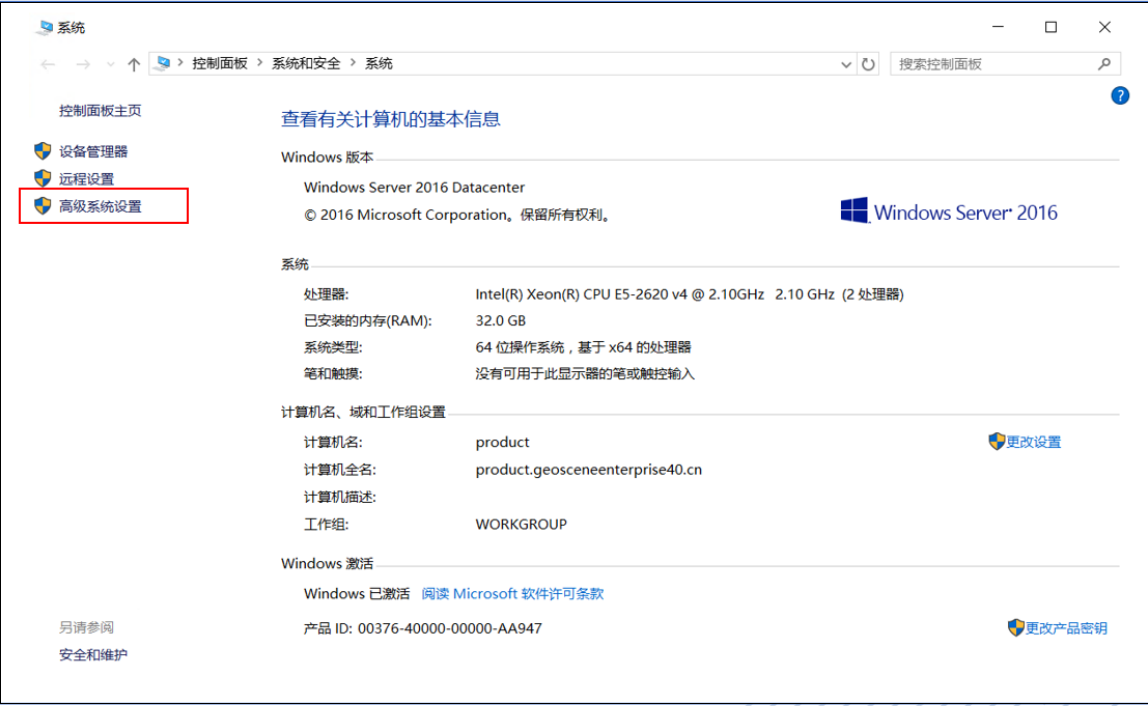
需要增加三个环境变量,前两个JAVA_HOME、CLASSPATH 是需要新建系统环境变量,Path 是在已有得环境变量中新增Java路径
1)变量名:JAVA_HOME
变量值:D:\Program Files\Java\jdk-12.0.2(要根据自己的解压路径配置)
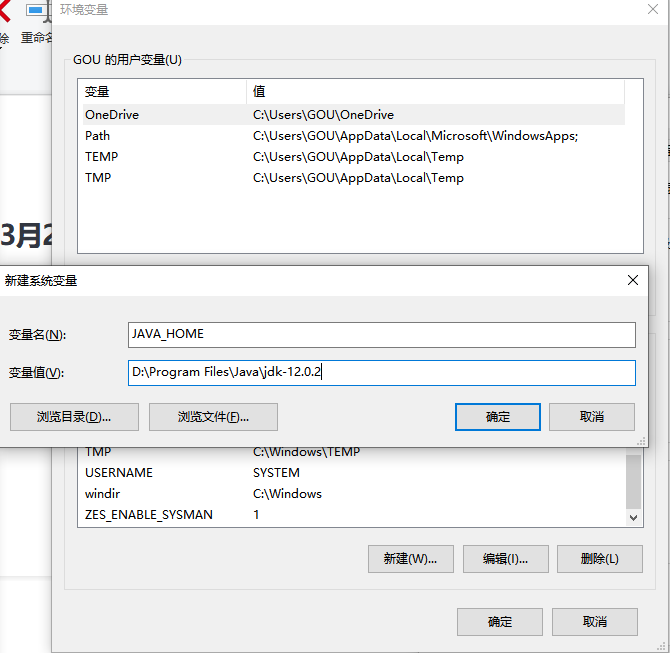
2) 变量名:CLASSPATH
变量值:.;%JAVA_HOME%\lib\dt.jar;%JAVA_HOME%\lib\tools.jar;
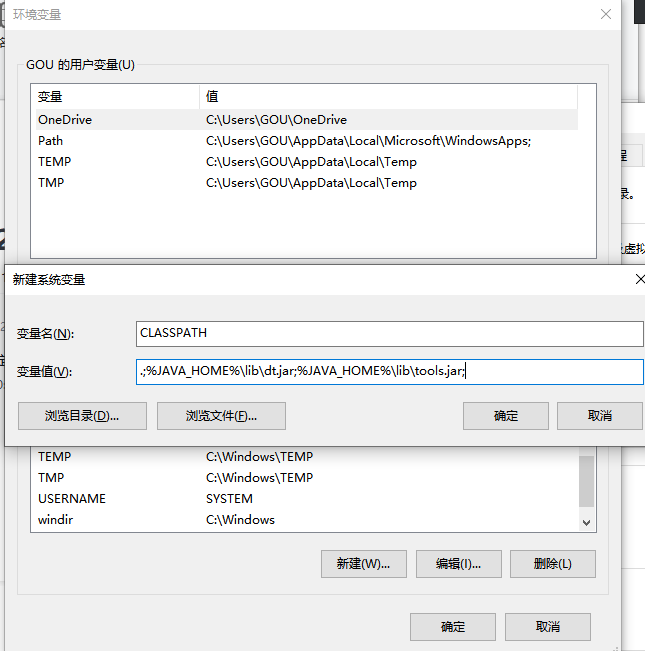
3) 变量名:Path
新加变量值第一个:%JAVA_HOME%\bin
新加变量值第二个:%JAVA_HOME%\jre\bin
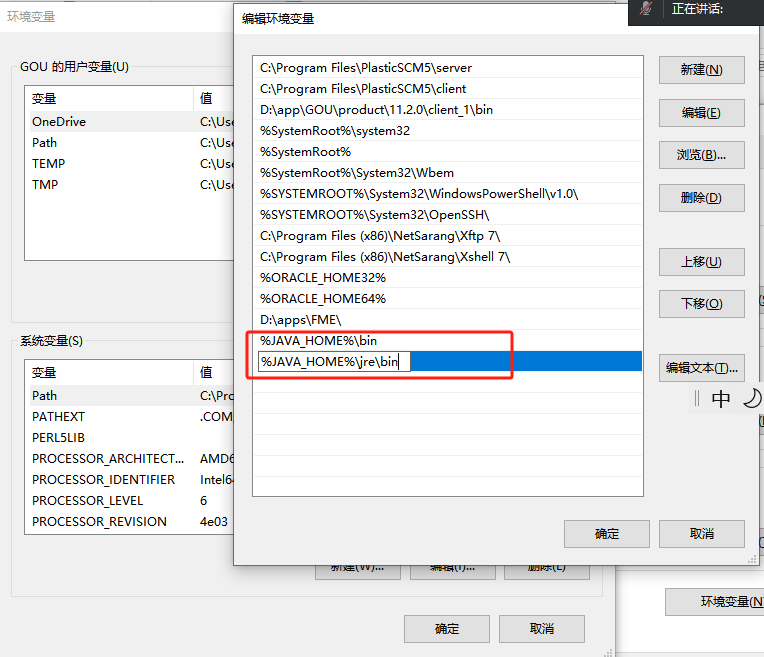
然后cmd,使用语句java -version,出现java版本信息则证明安装成功
1.2.windows10中安装java环境
下载地址:需要下载exe文件,跟winserver有一点不一样,Java Archive Downloads - Java SE 8u211 and later | Oracle 中国
![]()
双击exe安装

安装完毕后,会有一个jar文件夹、一个jer文件夹(我这儿修改过jre的名称)

自己安装部署好位置信息,然后配置环境变量
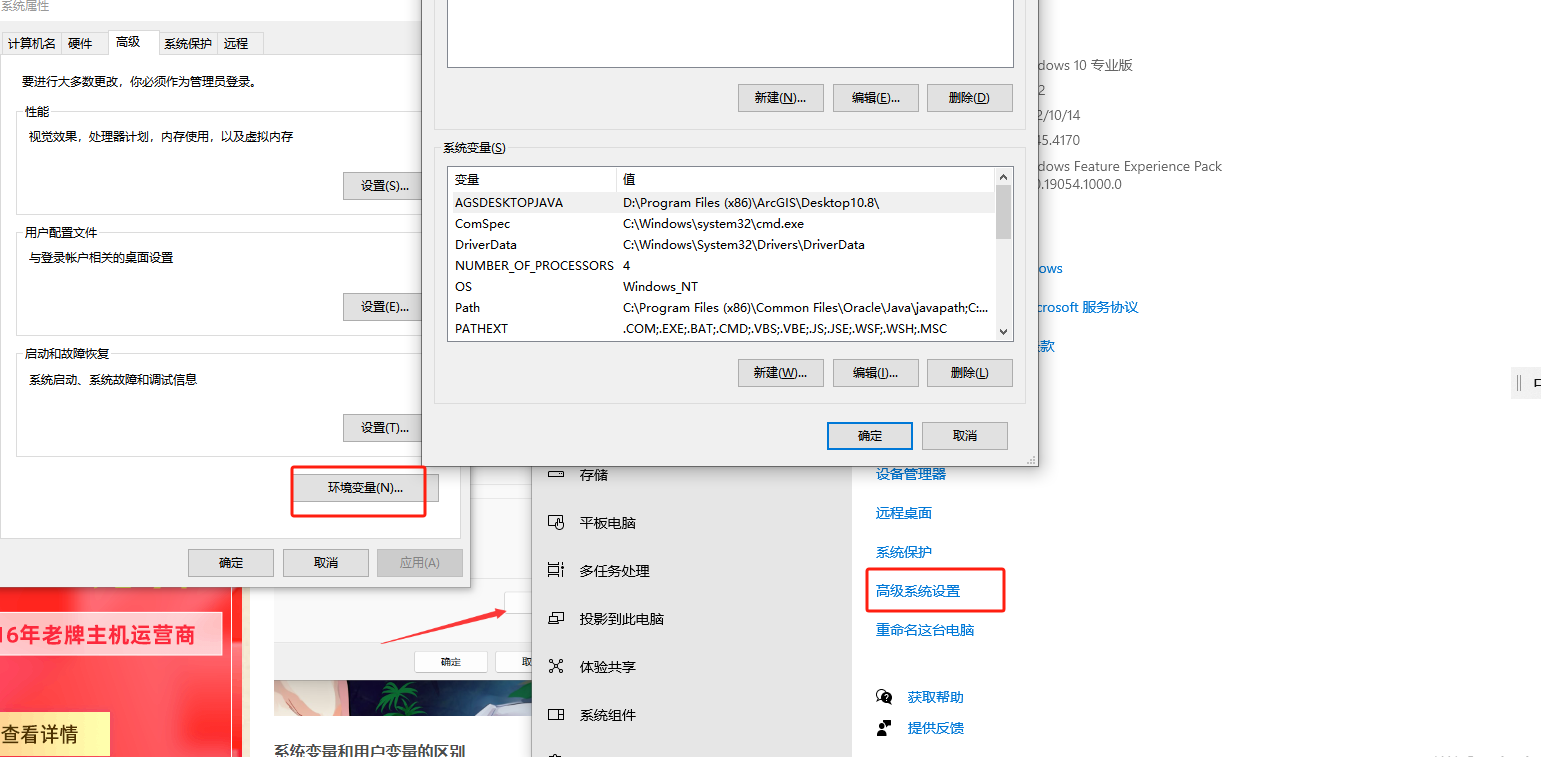
新增环境变量:JAVA_HOME

新增环境变量:classpath(注意符号,前面有英文的逗号和分号,后面结束也有分号)
,;%JAVA_HOME%\lib\dt.jar;%JAVA_HOME%\lib\tools.jar;
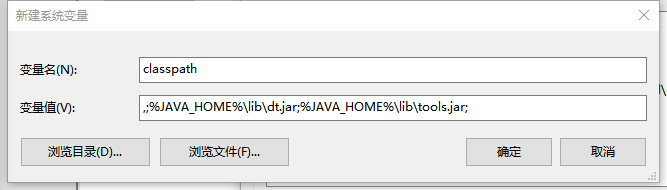
在path中增加java安装的bin路径

然后cmd中,运行java -version ,出现版本信息安装成功
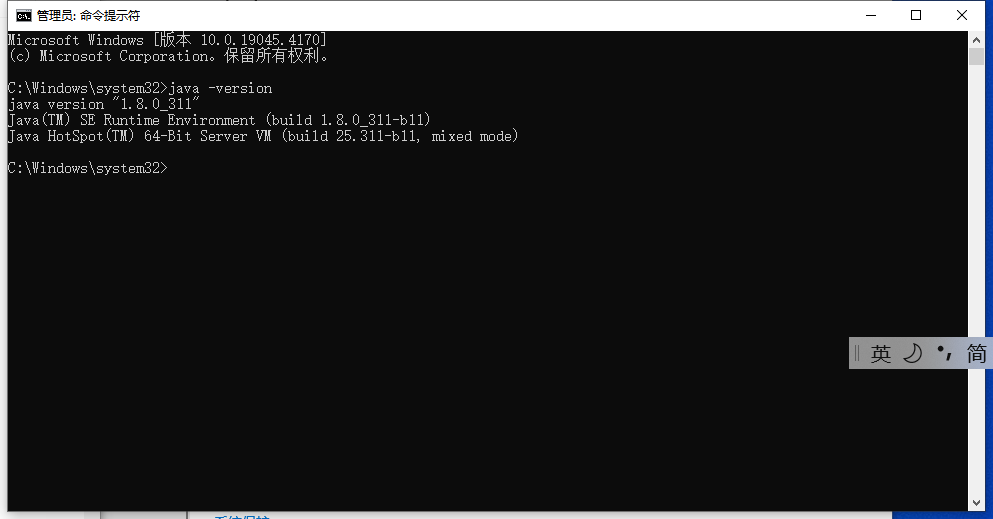
2. kettle安装
官网下载解压即可,下载地址:Pentaho Community Edition Download | Hitachi Vantara
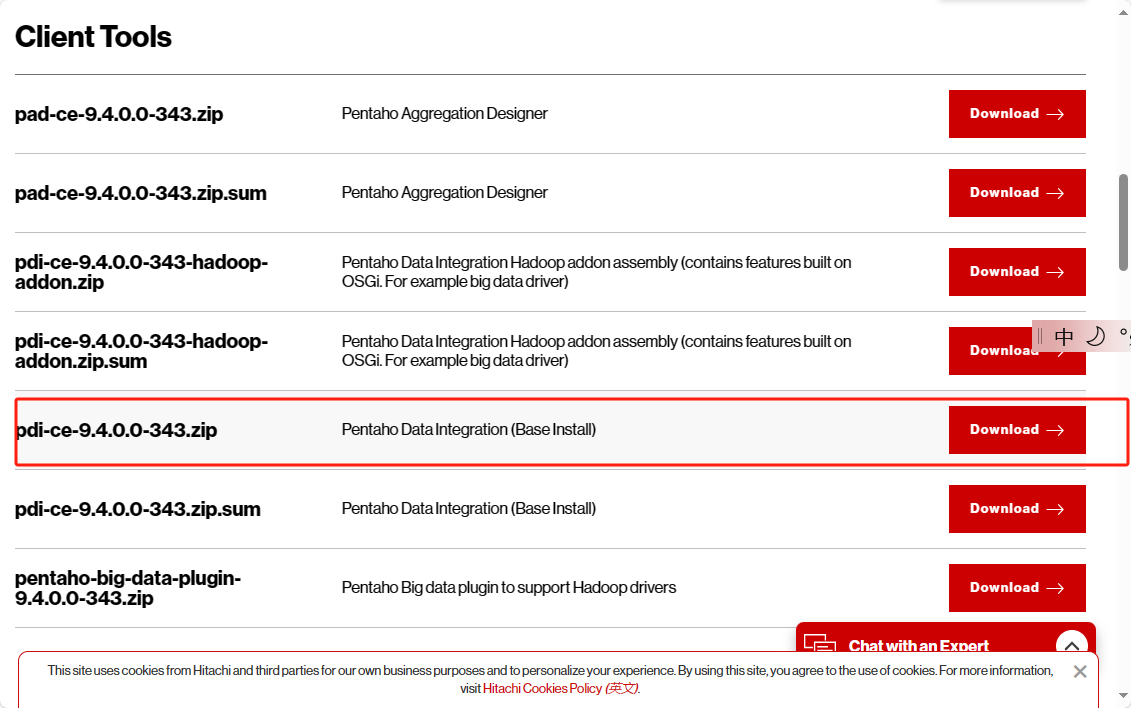
下载完成后解压zip文件即可,无需安装
![]()
进入文件夹,双击spoon.bat开始使用

3. 下载数据库连接驱动
1)kettle连接某些数据库可能需要额外下载插件,pg不需要插件
2)例如mysql的mysql-connection-java.jar、oracle的ojdbc.jar、sql server的mssql-jdbc.jar,下载后将对应得jar包放到kettle解压目录下得lib文件夹即可
3)连接sql server时,下载驱动需搭配java版本,去官网下载,放到kettle的lib文件夹中,并修改kettle的连接参数,如下图所示,即可连接成功
![]()
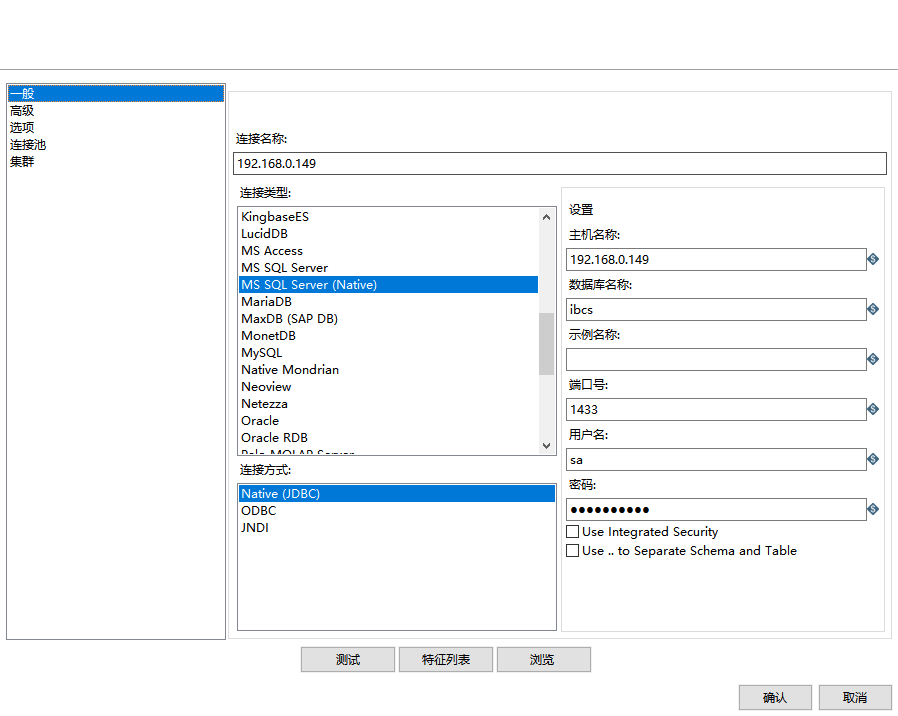
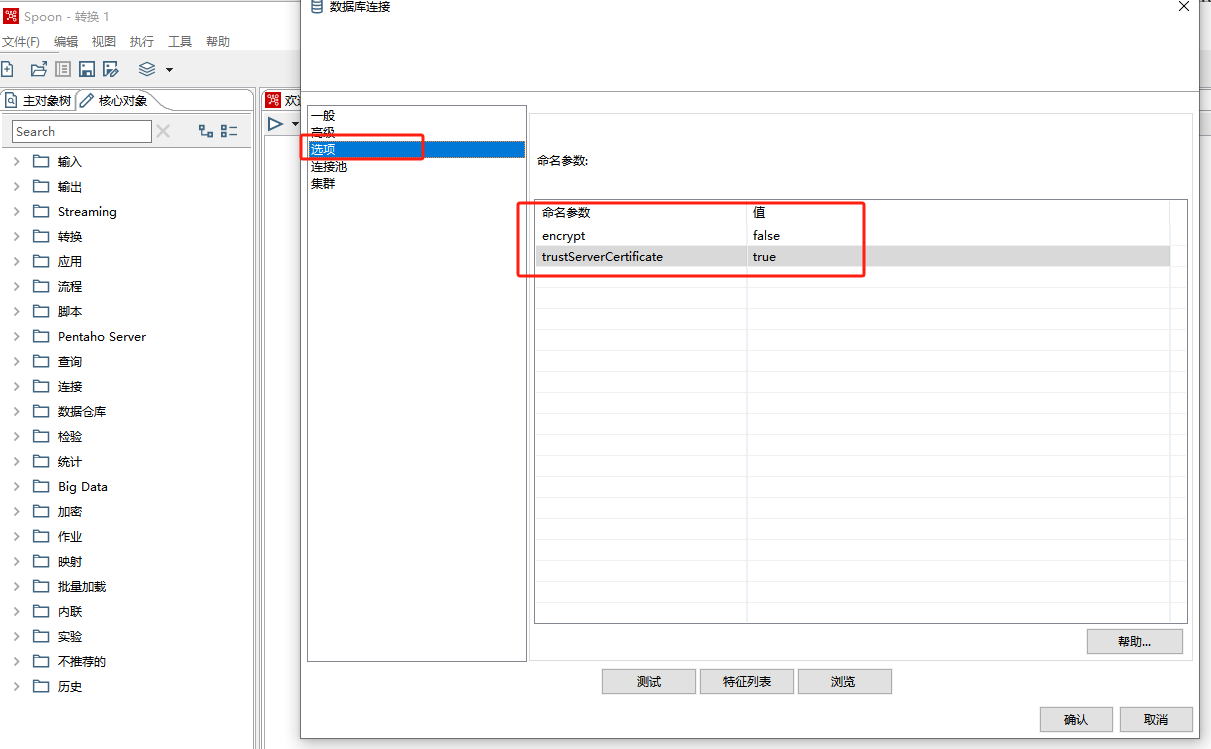




















 661
661











 被折叠的 条评论
为什么被折叠?
被折叠的 条评论
为什么被折叠?








